电脑系统用久了就会出现电脑卡顿的现在,最近有用户发现自己电脑c盘的存储空间越来越小了,这可能是我们在操作计算机的过程中有垃圾缓存的原因,那么如何清理磁盘空间?下面,小编与大家分享一下c盘空间越来越小的清洁技巧。
Win7电脑c盘空间越来越小解决方法
首先,右键单击C驱动器并选择属性。
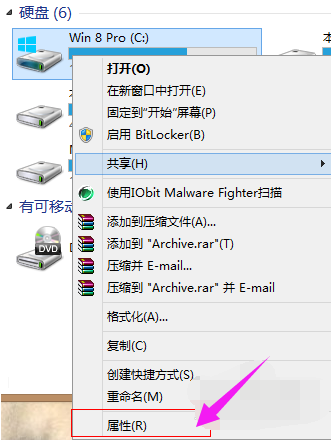
在弹出属性中,选择:磁盘清理。
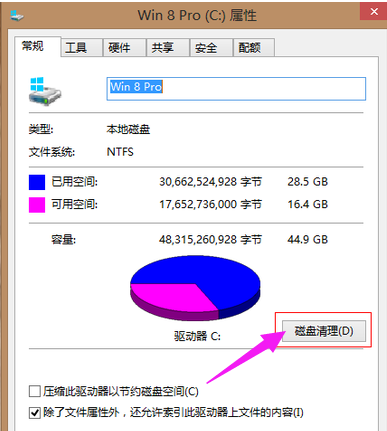
这将自动扫描可以清理的文件。
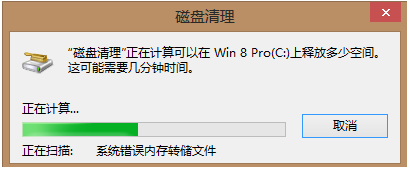
选择占用大量空间并进行清理。
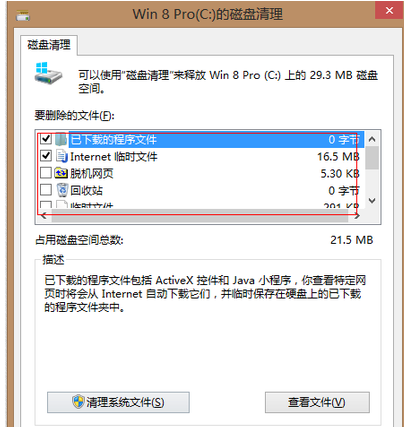
然后单击以清理系统文件,此处使用的文件空间比较大,有系统错误报告,系统更新等。
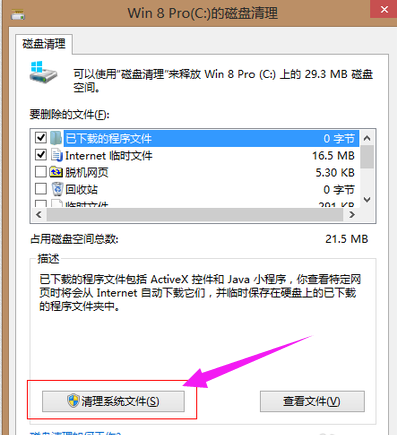
选择要清理的并清理它。
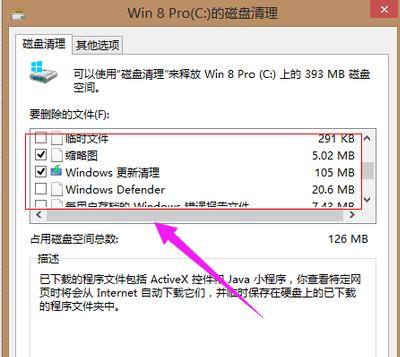
可在此处选择,因为它可以在不影响系统稳定性的情况下进行清理。
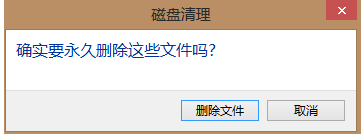
单击删除文件
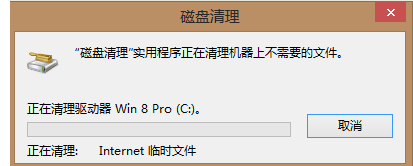
清理
清理完成了一半,现在我们使用了一个工具,即多维数据集中的磁盘分析。 ## #Baidu搜索下载Rubik‘s Cube,
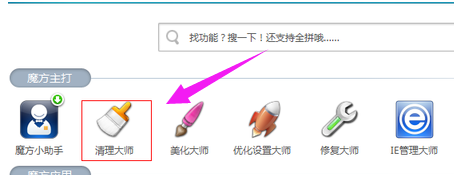
找到Rubik’s Cube的清理大师,

选择磁盘空间分析
单击Large File Management并选择C盘。
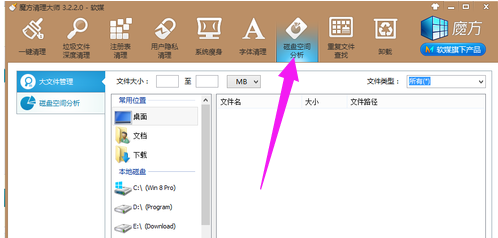
点击开始分析,这将自动分析您的C盘文件的大小,以便我们可以看到占用C盘空间的内容。

检查您的大文件是否已下载或未由您安装的其他大软件引起,将其删除或将其移植到另一个磁盘。
这样,计算机C驱动器容量将会更多可用空间。
win7c盘空间越来越小怎么清理
1、如果你在Win7系统中开启了系统还原功能的话,那么频繁的更新会创建很多还原点,这些还原点会占据很多系统空间,常常达到数GB。首先,请大家点击桌面上的计算机图标击右键,在弹出的菜单中选择“属性”选项。
2、在计算机属性页面中,点击选择“系统保护”菜单按钮,进入系统保护功能页面,即可看到系统还原功能处于开启状态。
3、接下来,点击页面中的“配置”选项菜单,即可配置系统更新文件,此时我们可以选择删除部分还原点。
4、接下来,在弹出的页面中选择“删除”菜单按钮,在点击确定之后即可删除当前系统中存在的还原点文件。在删除还原点之后,我们可以自己创建一个新的系统还原点。
win7系统c盘空间太小,怎么办啊?
1. 打开磁盘管理器 按win+R组合键,打开运行对话框,输入diskmgmt.msc,回车,打开磁盘管理器。(或者通过右键点击桌面”此电脑“图标,选择”管理“,在”计算机管理“中进入磁盘管理器)
2.打开压缩卷对话框 这时我们可以看到磁盘管理器中只有一个分区非常大,C盘,右键点击C盘分区,如图所示,选择”压缩卷(H)...“。
3. 输入C盘压缩空间容量 此时弹出压缩C盘空间的对话框,压缩的空间量就是要分出去作为其他盘的容量,我的C盘容量是455GB,预留155GB作为C盘空间,剩下300GB分成3个分区,D,E,F三个分区,每个分区100GB大小。在这里我们就输入100GB的容量,因为是按照MB计算的,需要将GB换算成MB,即100x1024=102400MB,输入102400,点击压缩,完成C盘空间的释放。
这时我们返回到磁盘管理器中,就可以看到出现了100GB未分配的空间了,C盘的空间已变成了355GB大小。
4.新建分区 接下来右键点击未分配空间区域,选择”新建简单卷..",进入“新建简单卷向导”对话框,根据操作提示,一路下一步,完成新的分区建立,这样D盘就创建了,大小为100GB。
5.创建其他分区 E,F盘照葫芦画瓢,就可以依次创建出来。最后就是如下图所示的样子。
打开我的电脑,可以看到有4个分区,C盘的总大小已经变为155GB了,剩下3个分区每个100GB,分为不同的数据盘,这样管理起来就很方便了。
相关推荐:
惠普ENVY16创意本上架 搭载i7第12代和RTX3060显卡
Redmi A1将在9月6日印度进行发布 使用联发科Helio A22芯片
超200万预约 向上捅破天!华为Mate 50全系售价曝光:新机已到店 马上开卖
新款华硕无畏Pro 2022 笔记本预热:最高可选 RTX3060,支持独显直连
声明:《Win7电脑c盘空间越来越小怎么办?》一文由排行榜大全(佚名 )网友供稿,版权归原作者本人所有,转载请注明出处。如果您对文章有异议,可在反馈入口提交处理!
